PADS软件路pcb输出元器件bom清单
PADS Logic输出完整BOM教程

――PADS Logic输出完整BOM教程――
本帖最后由哆啦@梦于 2009-5-7 09:00 编辑
PADS Logic输出完整BOM教程
一,打开要输出BOM的电路图,选择相关菜单(按图上红色字序号步骤操作),如下图:
二,完成上图中的操作后会出现下图中的对话框,接着还是按下图中红色字序号步骤操作;
三,完成上图中的操作后会出现下图中的对话框,跟据自己想输出BOM的格式选择各项,我推荐红框中的选项;
四,完成上图中的操作后会出现下图中的对话框,选择你想输出BOM的电路图, 接着还是按下图中红色字序号步骤操
作;
五,完成上图中的操作后会出现下图中的对话框,接着还是按下图中红色字序号步骤操作;
六,完成上图中的操作后会出现下图中的对话框,此页你可以试着选不同的选项看输出的BOM会有什么不同?接着还是按下图中红色字序号步骤操作;
七,完成上图中的操作后会出现下图中的对话框,此页中选项直接关系到输出的BOM内容,关键在右边的Table Column 框下有那些项目BOM就会输出那些项目的相关内容。
接着还是按下图中红色字序号步骤操作;
八,完成上图中的操作后会出现下图中的对话框,接着还是按下图中红色字序号步骤操作;
九,完成上图中的操作后会出现下图中的对话框,此页中是关于输出BOM的名称和脚本保存名的选项或填空。
接着还是按下图中红色字序号步骤操作;
十,完成上图中的操作后会发现脚本保存名已经出现在Basic Script对话框中,同时BOM也已经输出。
下次再出BOM时就简单多了,直接按下图中红色字序号步骤操作就可
以了!
1
评分次数
失败男
本主题由 jimmy 于 2009-8-19 10:35 移动。
PADS生成元件清单

PADS-LAYOUT(PADS2007PCB)中出元件清单(BOM清单)PADS-LAYOUT(PADS2007PCB)中出元件清单(BOM清单)参考:/BLOG_ARTICLE_133193.HTM注意:相同参数的元件不能叠加显示,只能一行一个元件。
步骤:1、打开需要导出元件清单的pads文件;2、点击打开Tool/Basic Scripts/Basic Scripts...弹出Basic Scripts窗口;3、在Basic Scripts窗口中选择PADS Layout Script Wizard选项,点击Run;4、点击browser可以指定文件的存放路径;然后点击next;5、在弹出的Format窗口中选择Microsoft Excel选项,next;6、在弹出的Report Type窗口中选择PCB-Based Reports选项,next;7、在弹出的Database object窗口中,选择part,勾选calculate the total number of primary objects in the design,next;8、在弹出的Data Type窗口中,选择General part properties in table format,next;9、在弹出的object properties窗口中,选择需要出清单的类型,点击ADD逐一增加,然后点击next;10、在report options窗口中,输入保存文件名,勾选job name、date and time stamp、status bar、progress bar;然后next;11、在output files窗口中,选择create new untitiled document and pass data via clipboard,点击Finish;12、运行完后,关闭其他窗口,出现basic scripts窗口,新创建的bom文件就在图中,选择它后点击RUN就可以生成我们要的BOM清单表了,在Excel表格中点击保存,选择保存路径就可以了。
PADS导出BOM表及坐标的方法之一

PADS导出BOM表及坐标的方法一硬件上在设计完原理图和PCB图之后,有时候需要从PCB图中导出带坐标的BOM到Excel 表格中,下面,我们一起来看看配置和导出的步骤,因为说明的地方并不是很多,所以下面直接截图显示操作步骤,按照截图的配置来进行设置即可。
1.用PADS打开需要导出BOM的PCB图文件,然后,打开“Basic Scripts”。
点击之后,显示如下弹出框:2.选择“PADS Layout Script Wizard”,然后点“Run”。
3.继续点击下一步,配置“Format”。
选择“Microsoft Excel”。
4.继续点击下一步,配置“Report Type”。
如上图所示选择“Assembly Option Reports”。
按照上图所示进行选择配置即可。
6.继续点击下一步,配置“Data Type”。
按照如上图所示进行选择配置即可。
可以根据自己的情况,将左侧“Part Properties”中需要的条目“Add”到右侧的“Table Columns”中,右侧的条目就是导出BOM后Excel表格中显示的条目。
8.继续点击下一步,配置“Report Options”。
按照如上图所示选择配置即可。
9.继续点击下一步,配置“Output Files”。
按照如上图所示选择配置即可,配置完成后,点击“Finish”,即可生成新的配置选项:10.上图中的“Assembly Option Part Report”就是我们刚刚配置好的,选中这一条,然后点击“Run”,即可导出我们需要的BOM文件:这样,我们通过PADS工具打开PCB文件,然后配置脚本文件来生成我们需要的BOM表格文件的方法就演示完了。
PADSLOGIC中文教程

PADSLOGIC中文教程PADSLOGIC是一款功能强大的PCB设计软件,广泛应用于电子设计行业。
其用户界面友好,操作简单,功能丰富,能够满足用户对于PCB设计的各种需求。
本文将为大家介绍PADSLOGIC的基本操作和常用功能,希望能够帮助大家更好地使用这款软件。
一、PADSLOGIC的基本操作1.新建工程打开PADSLOGIC软件,点击“File”菜单中的“New”选项,选择“Project”新建一个工程。
在弹出的对话框中输入工程名称和保存路径,点击“OK”按钮确定。
2.添加元件在左侧的工具栏中选择“Place Part”工具,然后在画布上单击鼠标左键即可放置元件。
可以通过“Library”菜单选择需要的元件库,也可以使用“Search”功能查找特定元件。
3.连接元件使用“Place Wire”工具进行连接元件,单击鼠标左键从一个引脚拖动到另一个引脚即可连线。
可以使用“Change Line Width”工具更改连线的宽度。
4.设定电源和接地使用“Place Power Port”工具添加电源和接地,然后连接到元件的对应引脚。
可以在元件属性中调整电源和接地的设置。
5.设定信号线使用“Place Signal”工具添加信号线,可以在元件之间连接各种信号。
可以使用“Change Line Style”工具更改信号线的样式。
6.设定网络在PADSLOGIC中,网络是指一组连接在一起的元件和信号线,可以使用“Create Net”工具设定网络。
可以在属性选项中设置网络的名称和属性。
7.设定封装库在PADSLOGIC中,封装库是用来存储元件的封装信息的,可以使用“Place Library Reference”工具添加封装库。
可以在元件属性中选择需要的封装库。
8.保存工程在工程操作完成后,一定要及时保存工程,可以点击“File”菜单中的“Save”选项保存工程。
也可以使用“Save As”功能保存工程的副本。
PADS9.5Logic输出BOM教程
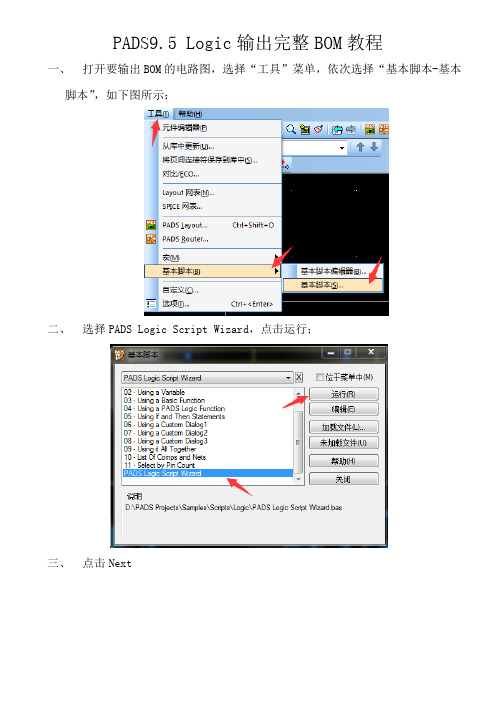
PADS9.5 Logic输出完整BOM教程
一、打开要输出BOM的电路图,选择“工具”菜单,依次选择“基本脚本-基本
脚本”,如下图所示:
二、选择PADS Logic Script Wizard,点击运行;
三、点击Next
四、根据自己想要的BOM格式,选择需要输出的类型选项,然后点击Next;
五、选择你想要输出的电路图,选择好后,点击Next;
六、根据你的需要选择,然后点击Next
出的BOM会有哪些不同,选择好后,点击Next;
八、此页中的选项直接关系到输出的BOM内容,把左边需要的BOM内容选中点击
"Add"发送到右边框中,也可以把左下角中的元件属性发送到右边框中,选择好后点Next;
九、全选,点击Next;
十、选择输出BOM的名称和脚本保存名字的选项或填空,根据需要自行选择。
可
自己每个都尝试看看输出都有什么不同。
选择好后点击Finish,完成;。
PADS中常用的元器件英文对照表
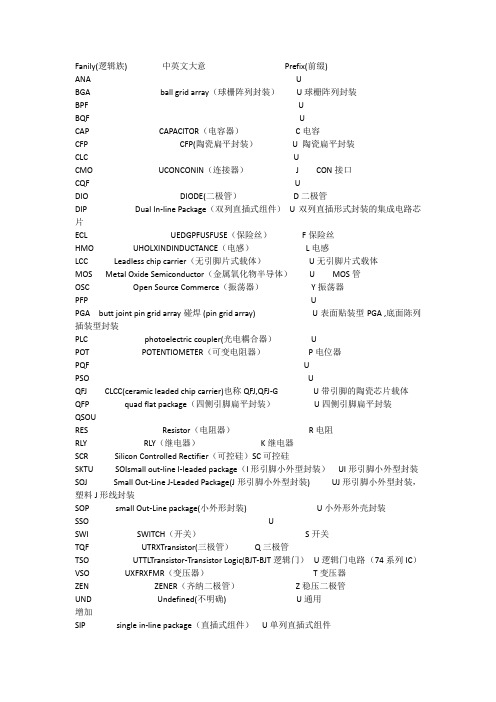
Fanily(逻辑族) 中英文大意Prefix(前缀)ANAUBGAball grid array(球栅阵列封装)U球栅阵列封装BPFUBQFUCAPCAPACITOR(电容器)C电容CFPCFP(陶瓷扁平封装)U陶瓷扁平封装CLCUCMOUCONCONIN(连接器)JCON接口CQFUDIODIODE(二极管)D二极管DIPDual In-line Package(双列直插式组件)U双列直插形式封装的集成电路芯片ECLUEDGPFUSFUSE(保险丝)F保险丝HMOUHOLXINDINDUCTANCE(电感)L电感LCCLeadless chip carrier(无引脚片式载体)U无引脚片式载体MOSMetal Oxide Semiconductor(金属氧化物半导体)UMOS管OSCOpen Source Commerce(振荡器)Y振荡器PFPUPGAbutt joint pin grid array碰焊 (pin grid array)U表面贴装型PGA ,底面陈列插装型封装PLCphotoelectric coupler(光电耦合器)UPOTPOTENTIOMETER(可变电阻器)P电位器PQFUPSOUQFJCLCC(ceramic leaded chip carrier)也称QFJ,QFJ-GU带引脚的陶瓷芯片载体QFPquad flat package(四侧引脚扁平封装)U四侧引脚扁平封装QSOURESResistor(电阻器)R电阻RLYRLY(继电器)K继电器SCRSilicon Controlled Rectifier(可控硅)SC可控硅SKTUSOIsmall out-line I-leaded package(I形引脚小外型封装)UI形引脚小外型封装SOJSmall Out-Line J-Leaded Package(J形引脚小外型封装)UJ形引脚小外型封装,塑料J形线封装SOPsmall Out-Line package(小外形封装)U小外形外壳封装SSOUSWISWITCH(开关)S开关TQFUTRXTransistor(三极管)Q三极管TSOUTTLTransistor-Transistor Logic(BJT-BJT逻辑门)U逻辑门电路(74系列IC)VSOUXFRXFMR(变压器)T变压器ZENZENER(齐纳二极管)Z稳压二极管UNDUndefined(不明确) U通用增加SIPsingle in-line package(直插式组件)U单列直插式组件PLCphotoelectric coupler(光电耦合器)U/N光电耦合器LEDLight Emitting Diode(发光二极管)LED发光二极管TVSTransient Voltage Suppressor(瞬态电压抑制二极管)TVS瞬态电压抑制二极管FBFerrite bead(磁珠)FB磁珠TPTEST POINT(测试点)TP测试点MICMICROPHONE (麦克风) MIC麦克风BQFPBQFP(quad flat package with bumper)带缓冲垫的四侧引脚扁平封UCLCCceramic leaded chip carrier(带引脚的陶瓷芯片载体)UCOBchip on board(板上芯片封装) UDFPdual flat package(双侧引脚扁平封装)(是SOP 的别称)UFPflat package(扁平封装) UFQFPfine pitch quad flat package(小引脚中心距QFP) UCQFPquad fiat package with guard ring(带保护环的四侧引脚扁平封装UHSOPH-(with heat sink)HSOP 表示带散热器的SOPULQFPlow profile quad flat package(薄型QFP)USMDsurface mount devices(表面贴装器件)CPGA Ceramic Pin Grid Array UZIPZig-Zag Inline Package (之字型直插式封装)UTSOPThin Small Outline PackageUTSSOP TSOP II thin Shrink Outline Package U。
PADS输出Excel_BOM说明

启动PADS软件。
进入PADS工作界面.加载脚本文件选择路径加载脚本文件.RUN运行脚本文件,提示选择保存路径对话框。
选择生成的Excel(xls)文件保存路径,确定。
选择按元件属性导出类型。
当是从Altium Designer或者Protel99se转换过来的PCB文件请选择Comment; 是PADS软件自身的PCB文件请选择Value.Bill Of Materials输出格式选择,可以输出6种不同的格式。
普通的/分层且分元件类型的/只分元件类型的/特殊的/分层且分元件类型的/只分元件类型的.元件分类Chip-IC ;Resister-电阻;Capacitor-电容;Inductance-电感;FB-磁珠;Diode-二极管;Triode-三极管;Crystal-晶振;Connector-连接插件;Switch-开关;Jack-插座;Fuse-保险管;Antenna-天线;Jumper跳线;SMT-MARK: MARK 点;Test-测试点;Unknow-未知*****详情请留意输出的Bill Of Materials Excel文件.选择底层坐标输出形式。
贴片作业需要用到的元件坐标,Bottom提供两种.一种是软件本身输出,没有经过转换的;另一种是Format(part.PositionX, #0.000#)*-1(即Bottom层PositionX值乘以-1).Top层的不会作任何改变.如果PCB文件没有任何元件,提示没有元件可以导出。
打开要导出的文件。
再重新运行脚本重复以上步骤。
底层坐标Format(part.PositionX, #0.000#)Excel Sheet3转换之后的元件值与封装对照表。
V-Change元件值是否转换;D-Change元件封装是否转换.提示为YES则是进行了转换的.可以与Sheet1最原始的元件信息相对比.电容转换含有P的只保留前边的数字(比如100p转换后为100);电容转换含有N的保留前边的数字*10^2(比如100nf 转换后为[100*10^2]得104);电容转换含有U的保留前边的数字*10^5(比如0.1U转换后为[0.1*10^5]得104);容值大于10UF的不予转换.封装转换只要是包含有0402/0603/0805/1206/3216字样的前边或者后边不管有什么字符统一都转换为0402/0603/0805/1206/3216.格式1(BOM)输出的形式。
pads BOM清单导出步骤
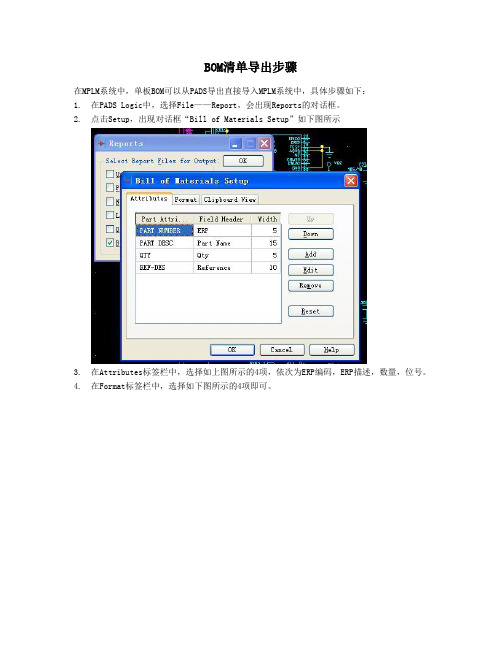
BOM清单导出步骤
在MPLM系统中,单板BOM可以从PADS导出直接导入MPLM系统中,具体步骤如下:
1.在PADS Logic中,选择File——Report,会出现Reports的对话框。
2.点击Setup,出现对话框“Bill of Materials Setup”如下图所示
3.在Attributes标签栏中,选择如上图所示的4项,依次为ERP编码,ERP描述,数量,位号。
4.在Format标签栏中,选择如下图所示的4项即可。
5.Clipboard View标签栏是预览,在这里可以看到即将生成的TEXT格式。
一般不做任何改动
即可。
6.点击OK后,回到Reports对话框界面,如下图所示,选择最后一项“Bill of Material”,
点击OK,即可生成Bom清单。
7.导出后BOM清单后,不需要作任何修改和编辑,直接导入MPLM系统即可。
PADS导出BOM的坑,你遇到了吗?

我们先说说PADS Logic的原理图文件,PADS Logic支持一个元件可以有多个属性:比如:Value,Comment,Description…元件还支持多项可见性那么问题来了:也许我们在阅读原理图时,没有发现有什么问题,参数也是标示得非常正确的,但是导出BOM时,我们通常是以某一属性值提取元件信息的(通常为:Value) 例如在设计中可见的值却不是关键属性(Value)以上元件可见的属性为Comment属性其是2.2K. 以上元件可见的属性为Value属性其是150K.以上元件索性没有没有对应的属性,可见的参数值为元件类型(Part Type) 那么我们不管是以Value或者是Comment属性参数来导出Bill of Materials,这样都是不全面的.对于这些不规范的原理图设计,我们应该尽可能去规范它,下图以Value属性为参考,标注了原理图中不规范的元件数据:C43:Comment为2.2K,可视状态V oltage 可视状态Value 为NC 不可视状态此时只要单击可视状态列可以自动关闭/开启可视状态在属性值列输入参数可以自动同步给所选择元件。
那么PADS Layout又会有什么情况呢?如上图,在PCB可以见到的是R65显示的是0R,状态栏左下角显示的却是1K,右键查看其属性,V AL 为0R;Value为1K接下来我们看看它的元器件特性:标签这里有VAL,Part Type,Ref.Des.PCB中可见的元件参数其实是由它的标签来决定的,而不是属性值。
这样一来,看查看PCB怎么看,元件参数都是正确的,但你以Value来导出BOM,却是错误的。
那里这又如何来快速检测呢?说明一下以上的情况:C4,标签显示的是Comment,值为100uf/16VValue属性没有(NULL),所在标签也没有。
如果你以Value导出,那么显而易见值为空白。
D23,Value属性值为SS24/NC,但PCB上没有显示出来.R65,R66,这两个元件在PCB中标签显示的是V AL,值为0R,Value属性值为1K。
PADDS导出BOM

如何从PADS-LAYOUT中导出BOM清单方法
最近很多朋友问我关于如何如何从PADS-LAYOUT中出BOM清单。
今把方法写下来好让有需要的朋友做个参考。
利用PADS-LAYOUT的Basic script向导功能.
一、用PADS2005SE3打开需要出BOM的PCB文件。
如图:
二、点击tools-----pcb decal editor------basic scripts------basic scripts.如图:在弹出的图框中选择PADS layout script wizard然后点击run;
在弹出如图:点击browser可以指点存放路径。
这里选择默认,直接点击N ext
在弹出的图框中选择Microsoft excel;然后Next;
在弹出的图框中选择PCB-based report;然后点击Next
在弹出的图框中选择Parts并勾选Calculate the total number of primary object in the design;然后点击Next
在弹出的图框中选择general part properties in table format;然后点击Next
Next xt 在弹出的图框中选择需要出清单的类型,点击ADD逐一增加,然后点击Ne
输入保存文件名:然后点击Next
选择create new Untitled document and pass data viaclipboard然后点击finish
然后回到下图,新创建的BOM文件就在如图所示,选择后点击RUN就可以生成我们要的BOM清单了。
pads 9.3导出BOM清单方法

PADS 软件版本:
导出BOM清单方法:
1、打开响应的PCB文件,在“TOOL——basic scripts——basic scripts…
2、选择高亮选项,然后点击run。
3、没有特殊修改,可以直接next。
4、选择要将BOM以何种格式打开,以下选择为excel格式,然后点击next。
5、选择PCB基本报告,然后next。
6、将最后一行字打钩,然后next。
7、选择第一个选项,产生响应的报告格式,然后next。
8、添加所需要导出的参数,然后next。
9、脚本名称定义为默认定义“part report”,也可自己修改,然后next。
10、直接finish。
11、弹出当前脚本代码,点击“确定”,并关闭脚本代码窗口。
12、再次进入脚本选择与执行对话框,发现新增加下图高亮的选项,选中后点击“run”。
13、软件自动弹出BOM表格,大功告成。
PADS导出BOM的坑,你遇到了吗?

我们先说说PADS Logic的原理图文件,PADS Logic支持一个元件可以有多个属性:比如:Value,Comment,Description…元件还支持多项可见性那么问题来了:也许我们在阅读原理图时,没有发现有什么问题,参数也是标示得非常正确的,但是导出BOM时,我们通常是以某一属性值提取元件信息的(通常为:Value) 例如在设计中可见的值却不是关键属性(Value)以上元件可见的属性为Comment属性其是2.2K. 以上元件可见的属性为Value属性其是150K.以上元件索性没有没有对应的属性,可见的参数值为元件类型(Part Type) 那么我们不管是以Value或者是Comment属性参数来导出Bill of Materials,这样都是不全面的.对于这些不规范的原理图设计,我们应该尽可能去规范它,下图以Value属性为参考,标注了原理图中不规范的元件数据:C43:Comment为2.2K,可视状态V oltage 可视状态Value 为NC 不可视状态此时只要单击可视状态列可以自动关闭/开启可视状态在属性值列输入参数可以自动同步给所选择元件。
那么PADS Layout又会有什么情况呢?如上图,在PCB可以见到的是R65显示的是0R,状态栏左下角显示的却是1K,右键查看其属性,V AL 为0R;Value为1K接下来我们看看它的元器件特性:标签这里有VAL,Part Type,Ref.Des.PCB中可见的元件参数其实是由它的标签来决定的,而不是属性值。
这样一来,看查看PCB怎么看,元件参数都是正确的,但你以Value来导出BOM,却是错误的。
那里这又如何来快速检测呢?说明一下以上的情况:C4,标签显示的是Comment,值为100uf/16VValue属性没有(NULL),所在标签也没有。
如果你以Value导出,那么显而易见值为空白。
D23,Value属性值为SS24/NC,但PCB上没有显示出来.R65,R66,这两个元件在PCB中标签显示的是V AL,值为0R,Value属性值为1K。
PowerPcb导出BOM表的方法

4.?在Report?Type对话框中选择PCB-Based?Reports,直接点击“Next”进入Database?Object的对话框;?
5.?在Database?Object的对话框中选择Parts,点击“Next”进入Data?Type对话框;?
1.?在菜单项Tools的下拉菜单中选Basic?Scripting,再选Basic?Scripts,弹出Basic?Scripts设置对话框;
2.?在Basic?Scripts设置对话框的选项列表中选PADS?Layout?Script?Wizard,点击“Run”弹出Introduction对话框,直接点击“Next”进入Format对话框;?
8.?在Report?Options对话框中选择Output?Report?Header,键入所要输出的项目名称点击“Next”进入Output?Files对话框;?
9.?在Output?Files对话框中选择Create?new?untitled?document?and?pass?data?via?Clipboard直接点击“Finish?&?Run?Report?Now”弹出part?report(macro)-Sax?Basic?Engine[run]对话框,同时自动生成EXCEL格式的BOM表,the?data?that?you?need?will?display?in?the?excel.
6.?在Data?Type对话框选择General?Part?propertiБайду номын сангаасs?in?table?format,点击“Next”进入Object?Properties对话框;?
PADS库元件导入导出步骤

PADS库元件导入导出步骤
PADS 库元件导入步骤:
1.双击桌面PADS Logic快捷方式,进入工作界面如下
2.单击左上角FILE弹出下拉菜单后再单击library…,弹出界面
3.选择库MTK_NEW
4.进入界面
5.点击parts按钮,显示
6.点击Import…按钮,弹出界面
7.选择需导入元件的文件路径和文件名,点击Open按钮,元件
parts信息便导入库中。
8.元件的Decals, Lines, Logic 信息需要用同样的方法分别导入库中。
9.导入结束。
PADS 库元件导出步骤:
1.选择要导出元件的库
2.界面显示
3.点击parts按钮,选中需要导出的元件,然后点击Export…按钮,弹出界面
4.键入需导出元件的文件名,并选择相应的保存路径,然后点击Save按钮,导出元件parts
信息。
5.元件的Decals, Lines, Logic 信息需要用同样的方法分别导出。
6.导出结束。
- 1、下载文档前请自行甄别文档内容的完整性,平台不提供额外的编辑、内容补充、找答案等附加服务。
- 2、"仅部分预览"的文档,不可在线预览部分如存在完整性等问题,可反馈申请退款(可完整预览的文档不适用该条件!)。
- 3、如文档侵犯您的权益,请联系客服反馈,我们会尽快为您处理(人工客服工作时间:9:00-18:30)。
PADS输出元器件bom清单
Pads输出Bom有人是在原理图中输出,也可以在layout中输出,这里仅说明在Layout 中输出bom清单,bom清单必须包含元器件的具体信息:
我们在Layout中用宏命令的方式来输出bom清单,步骤如下:
1.下载宏Jlc_pads_bom.bas 在本文件夹中:右键点中文件选复制,然后在桌面点粘
贴即可
2.copy 这个文件到你的pads 宏文件目录
3. 将Jlc_pads_bom.bas 宏文件加载到PADS中
则在这个列表中已经有了JLC_PADS_BOM这个宏命令
选中此命令,点Run,即可生成一个bom清单:
将Description 中的元件描述完善:如贴片电阻,贴片电容等
Value中填写元件的型号、规格、误差,这一列需要你进行补充尽可能完整的物料信息Decal 列中的封装名称完善
Qty: 描述这个元件在pcb上的数量,和元件的位置号对应;
Name:元件的位置号---这一列不用手工改动
最后按格式转换步骤转换为模板需要的文件格式,具体步骤见相关文档:
<PADS bom清单格式转换>。
